Python教程-如何在Python中打开URL

Python是一种非常强大和先进的编程语言,我们可以使用Python执行各种任务和功能。其中,通过Python程序打开URL是一项可以轻松完成的任务。在本教程中,我们将讨论可以使用Python打开URL的方法或方式。
在Python中打开URL
我们可以使用Python程序来打开URL,使用不同的库集合。在本节中,我们将使用不同的库和它们的函数来打开程序中给定的URL,我们将使用以下方法:
- 使用Urllib库函数
- 使用webbrowser库函数
- 使用selenium库函数
在这三个库中,前两个库通常已经随着最新的Python版本预装。我们将讨论这三种方法,并在每种方法中使用Python程序来更好地理解它们的实现。
方法1:使用urllib库函数
Urllib是一个内置的Python模块,我们可以使用它来处理URL并使用Python程序打开URL。在urllib模块中,定义了各种类和函数,这些类和函数帮助我们使用Python程序执行各种URL操作。
我们将在程序中导入urllib.request库,使用urlopen()方法,然后在该函数内提供URL,以便在我们的设备的浏览器中打开它。为了更好地理解如何使用urlopen()方法的实现,我们将在一个示例Python程序中使用它并通过它打开一个链接。
示例1: 查看以下使用urlopen()函数的Python程序:
# Importing urllib request module in the program
import urllib.request
# Using urlopen() function with url in it
webUrl = urllib.request.urlopen('https://www.javatiku.cn/') 输出:
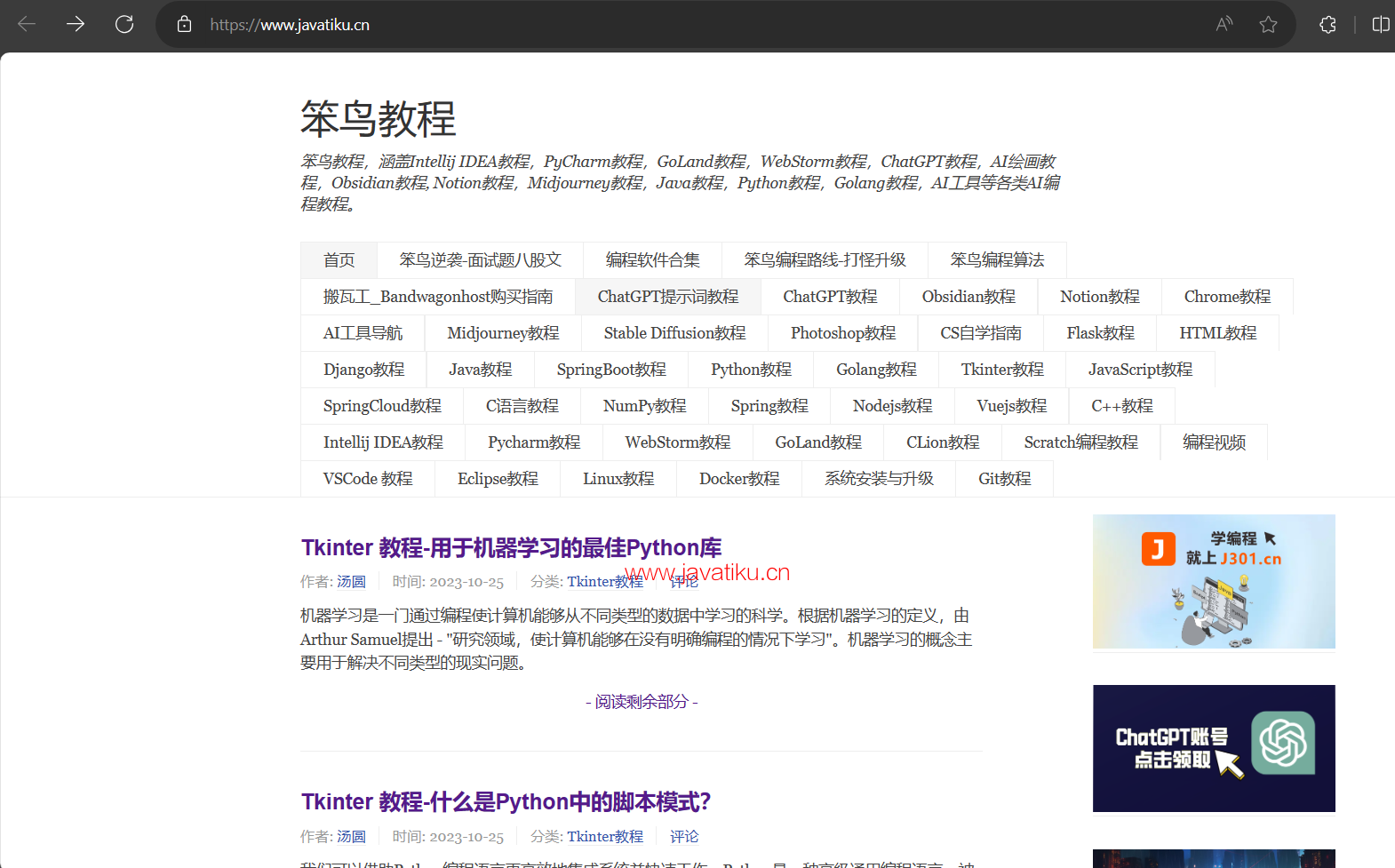
说明: 我们通过在程序中将URL链接放入urlopen()函数中,打开了'Javatiku中的Python教程'的URL链接。
方法2:使用webbrowser库函数
现在,我们将使用webbrowser库,这是Python中用于处理基于Web的内容的库。使用webbrowser模块可以为用户创建一个环境,使用户能够在Python应用程序中显示各种基于Web的内容。
在开始使用webbrowser库之前,我们应确保它已正确安装在我们运行Python的系统中。如果系统中不存在webbrowser库,可以使用设备命令提示符中的以下命令来安装:
pip install webbrowser 现在,我们将开始使用webbrowser库,并使用程序中的open()函数打开URL。为了更好地理解如何使用webbrowser库在Python中打开URL的实现,我们将在示例Python程序中使用它并通过它打开链接。
示例2: 查看以下Python程序:
# Import webbrowser module in the program
import webbrowser
# Add a URL of Javatiku to open it in a browser
url= 'https://www.javatiku.cn/'
# Open the URL using open() function of module
webbrowser.open_new_tab(url) 输出:
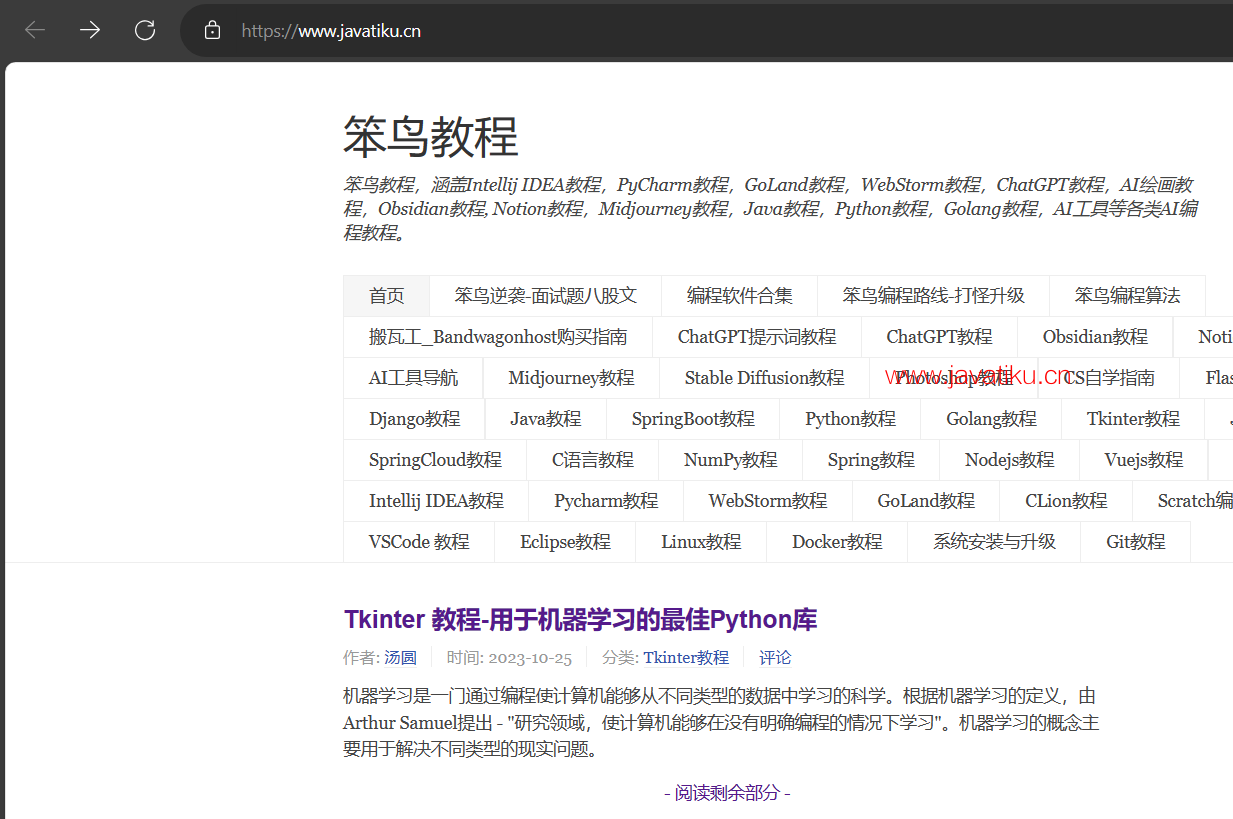
说明: 我们使用webbrowser模块的open_new_tab()函数,在其中提供URL链接,以在我们系统的Chrome浏览器中打开URL。
方法3:使用selenium库函数
Selenium库是Python提供的一个强大工具,我们可以使用它来控制URL链接和系统的Web浏览器。我们还可以使用selenium库函数在Python程序中打开URL链接。Python中的selenium库函数绑定提供了一些非常方便的API,以访问selenium模块的WebDrivers,如Chrome、Firefox、Microsoft Edge等。
安装selenium库
在开始使用selenium库之前,我们应确保在运行Python的系统中正确安装了selenium库。要安装selenium库,我们必须使用pip安装程序在命令提示符终端中使用以下命令:
pip install selenium 
我们已经成功在系统中安装了selenium库,如上所示。目前,支持Selenium库的Python版本包括Python 2.7、Python 3.5以及所有更高版本。
安装Web驱动程序:
要使用selenium库函数处理URL,还必须安装selenium提供的适用于各个浏览器的Web驱动程序。
WebDriver是selenium提供的一种包,用于与系统中的Web浏览器交互。WebDrivers使用一种对所有Web浏览器通用的Wire协议与远程Web服务器或系统的Web浏览器进行交互。在这里,我们提供一些著名浏览器的Web驱动程序下载链接,您可以使用这些链接下载系统中Web浏览器的Web驱动程序。
Safari的Web驱动程序:
https://webkit.org/blog/6900/webdriver-support-in-safari-10/ Firefox的Web驱动程序:
https://github.com/mozilla/geckodriver/releases Chrome的Web驱动程序:
https://sites.google.com/a/chromium.org/chromedriver/downloads 现在,我们将开始使用selenium库,并在程序中使用selenium库函数打开URL。为了更好地理解使用selenium库在Python中打开URL的方法,我们将在示例Python程序中使用它并通过它打开链接。
示例3: 查看以下Python程序:
# Import webdriver from selenium library
from selenium import webdriver
# Importing keys in the program from webdriver
from selenium.webdriver.common.keys import Keys
# Providing the path of chrome Web driver
driver = webdriver.Chrome('C:/Users/Manish/Downloads/chromedriver_win32/chromedriver.exe')
# Opening url by get() method
driver.get("https://www.javatiku.cn/") 输出:
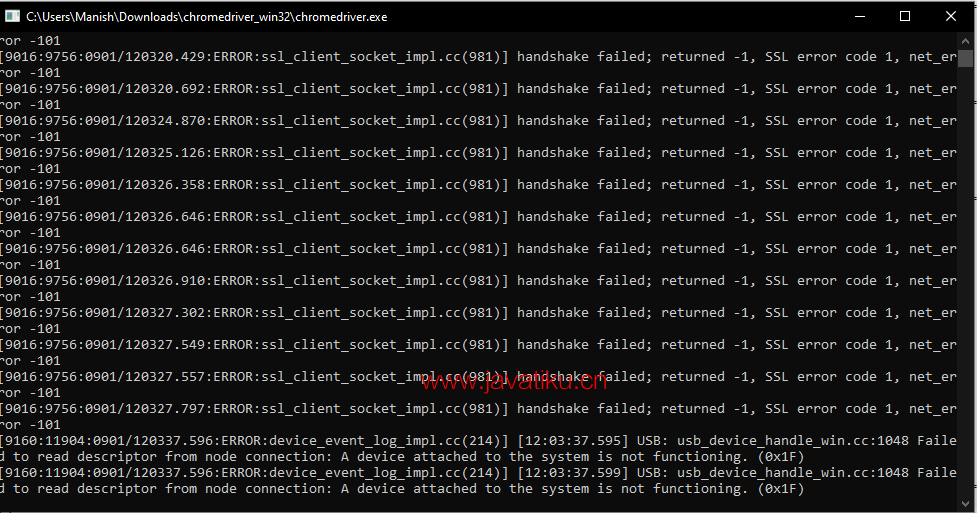
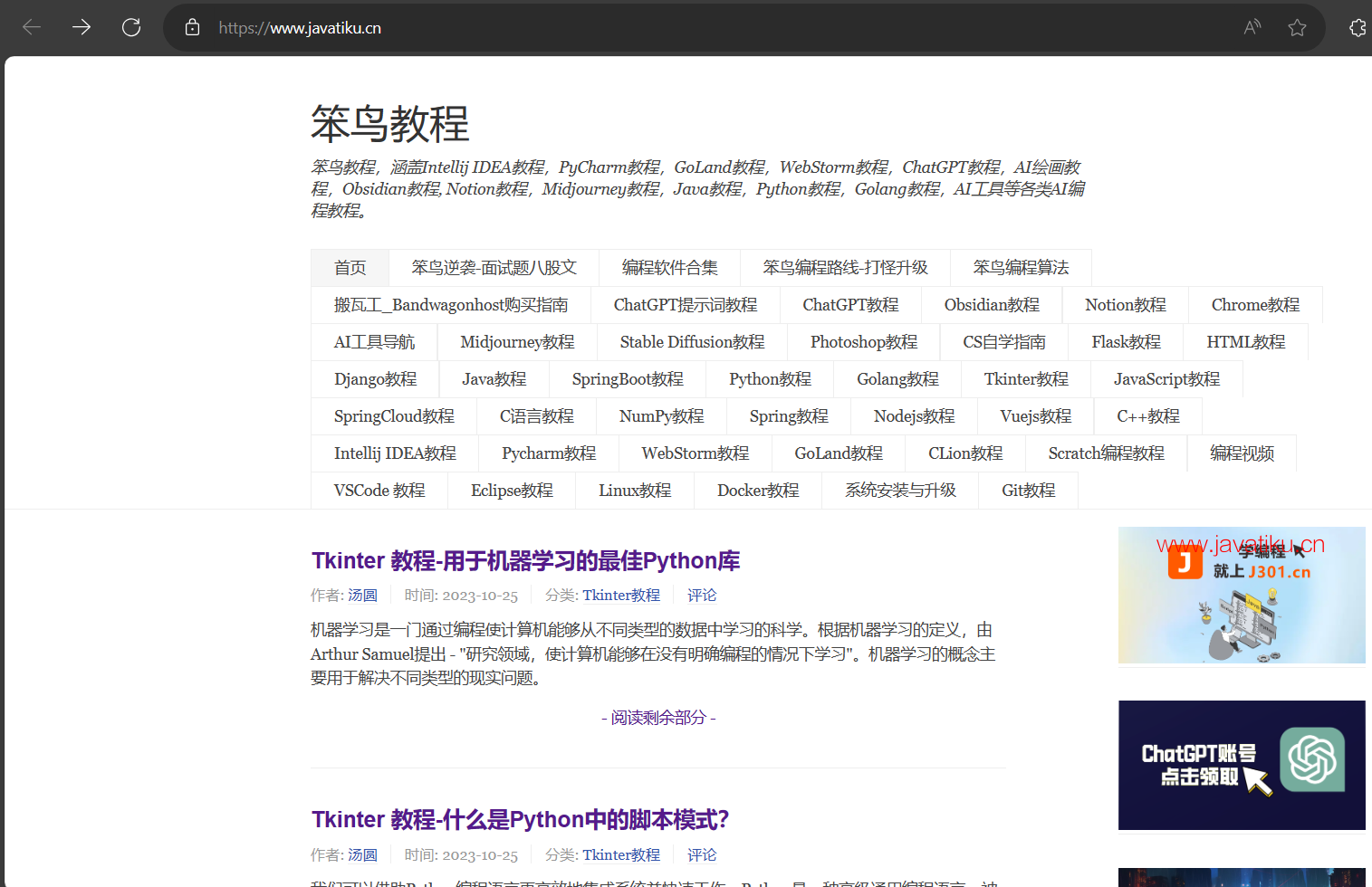
说明: 在从selenium库中导入webdrivers后,我们从webdrivers中导入键。我们提供了通过上述链接下载的Chrome Web驱动程序的路径。然后,使用get()函数与驱动程序,在get()方法中提供链接,我们在浏览器中打开了URL。
通过使用我们提到的三种方法之一,您可以打开URL。



